自分のサイトのリンク切れは防ぎたいですよね。リンク切れのチェックみんなどうしているのかな?と思ったことありませんか?実は手軽にリンク切れをチェックできるツールがあるんですよ。その名も「Broken Link Checker」!これ、とっても便利でおススメのプラグインです!一緒に使い方を見ていきましょう!
Broken Link Checkerとは?
 はぴねこ
はぴねこBroken Link Checkerって何?



ウェブサイトにあるリンク切れを自動的にチェックするツールです。サイト内のリンクを全部調べてくれて、どれが問題あるのか教えてくれるよ!
「このページを見てね!」というリンクをクリックしたのに「ページが見つからない」や「エラー」というメッセージが出てしまったことありませんか?それが「リンク切れ」です。
みなさんも分かると思いますが、リンク切れはユーザーの離脱される原因にもなり、これを防ぐことはとても大切なことなんですよね。それを防ぐためのこのツール、本当にありがたいんです。
そして、このツールはとても評価が高いんです。なぜなら、使いやすさや効果の良さから、たくさんのユーザーに支持されているから。私も使ってみて、その実力を実感しています!
Broken Link Checkerのメリット
Broken Link Checkerの最大のポイントは、まずその「使いやすさ」です!あなたが想像しているよりも、ずっとシンプル。手動でリンク切れをひとつひとつ探すなんて大変だけど、このツールならサクッと済みます。
また、リンク切れを修正することは、SEOにも良い影響をもたらします。Googleも「リンク切れのないサイト、いいね!」と高評価する傾向があるので、この点も見逃せないですよね。
Broken Link Checkerのインストール方法
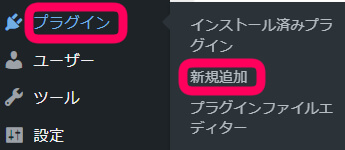
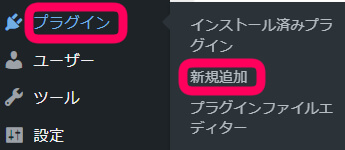
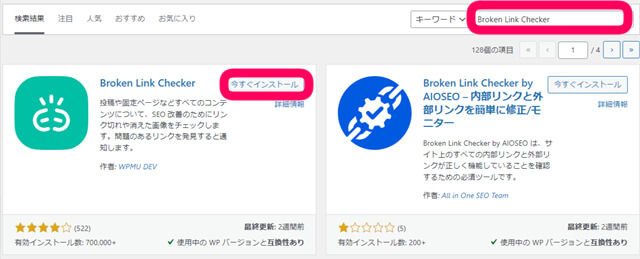
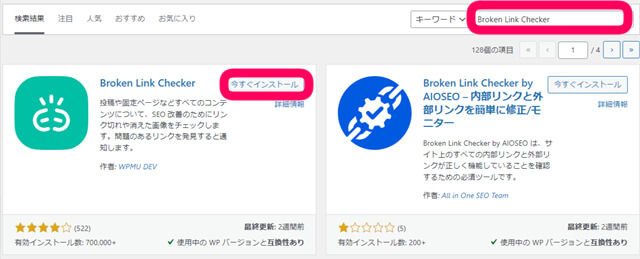
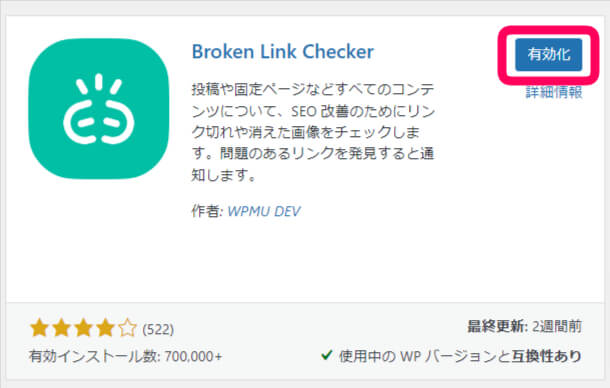
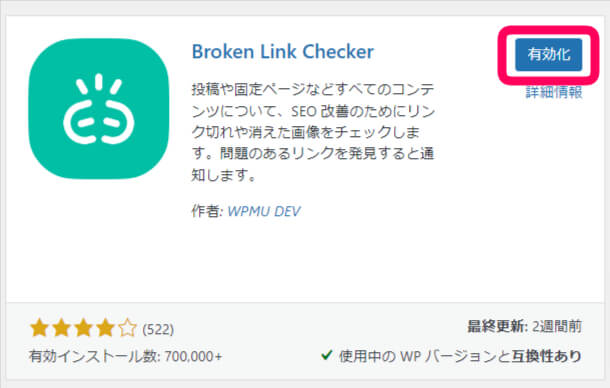
初期設定



結論から言うと、このプラグインは有効化するだけで
デフォルトのままでも動作してくれるので大丈夫なので特に設定は不要!
詳細は割愛しますが
設定について軽く触れておきますね。
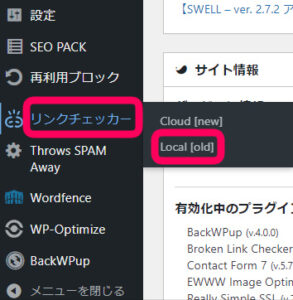
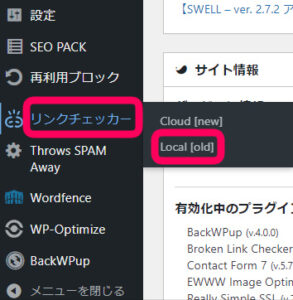
下記のようなリンクエラーが出てくる表示が現れるので
settingをクリック
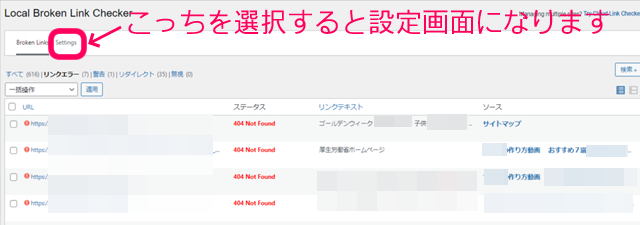
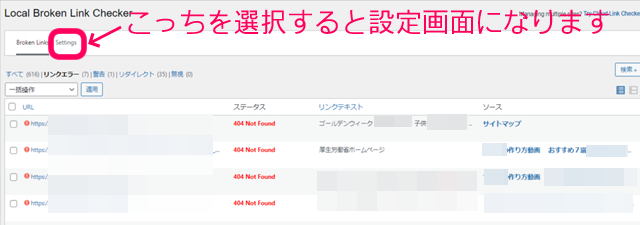
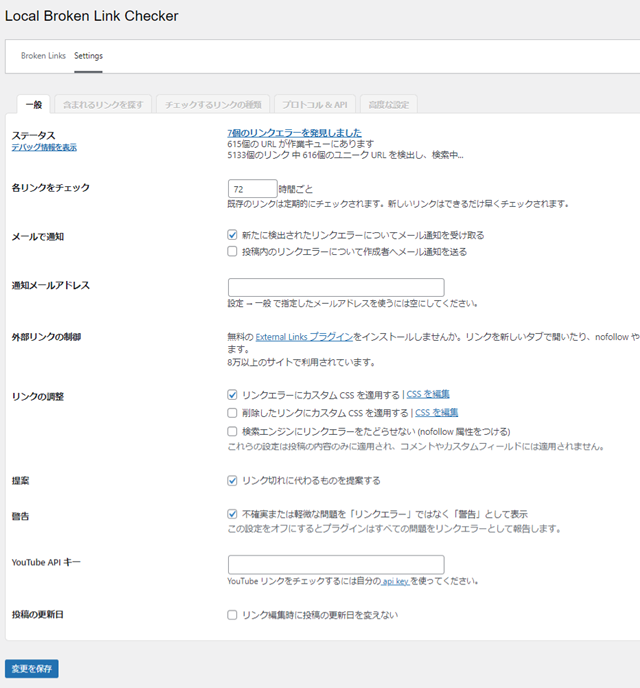
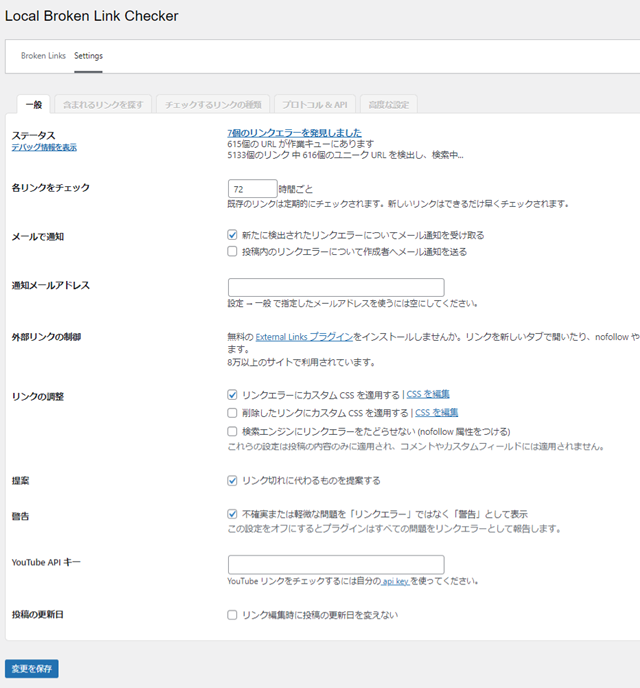



ここではリンク切れの通知設定や、チェック頻度など気になったら指定することも可能だよ。
「各リンクをチェック」では、Broken Link Checkerがどの程度の頻度でリンクをチェックするかを設定します。デフォルトでは72時間にセットされています。
サイトの大きさや更新頻度によって異なるので、あなたのサイトに最適な設定を見つけてみてくださいね。
「リンクの見た目」では、Broken Link Checkerがリンク切れを見つけたときにどのように表示するかを設定します。例えば、リンク切れの文字を赤くする、取り消し線を入れるなど、自分のサイトに合った設定を行いましょう。
「メールで通知・メールアドレス」の設定では、リンク切れが見つかった際にどのような通知を受け取るかを設定します。デフォルトではワードプレスの管理者のアドレス(ワードプレスの初期設定で登録したアドレス)に通知が来ます。
「リンクの調整」は初期設定で「リンクエラーにカスタム CSS を適用する」にチェックがはいっています。これがどういうことかというとリンクにエラーがあった場合にリンクの上に打消し線が表示されるように設定されているということです。



設定を行ったら、一旦一番下の「変更を保存」をクリックを忘れないようにニャ~
Broken Link Checkerの使い方
リンク切れをチェックする方法
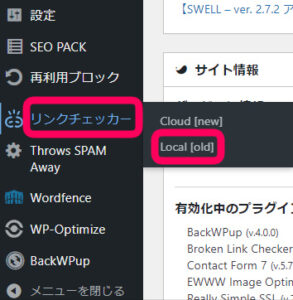
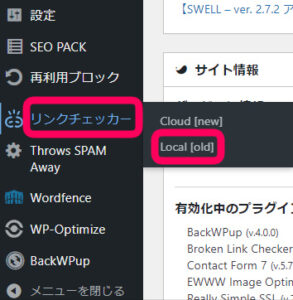
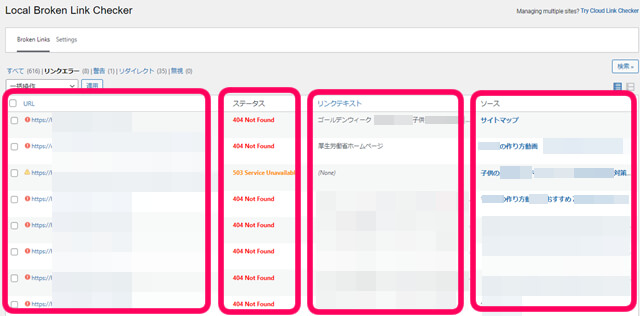
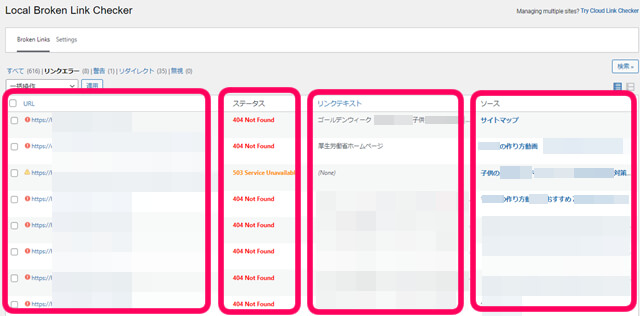



上記画像ピンクの枠4つを
左から説明していくよ!
URL
これはリンクが切れている可能性があるURLです
ステータス
ここにはリンクエラーの原因が載っています。
リンクテキスト
リンク切れを起こしている可能性があるものを貼っているテキスト情報
ソース
リンクエラーが起きている可能性がある記事のタイトル
リンク切れの修正方法



リンク切れが見つかったんだけど
どうしたらいいのかニャ?



リンクの修正が必要だよ!
Broken Link Checkerは、リンク切れの場所を明確に表示するため、修正が必要な箇所をすぐに見つけることができます。その後、そのリンクをクリックして修正ページに移動し、新しいURLを入力するか、リンクを削除することで修正を行います。



わかんニャイ…



手順を説明するね!
URLのリンクをクリック。
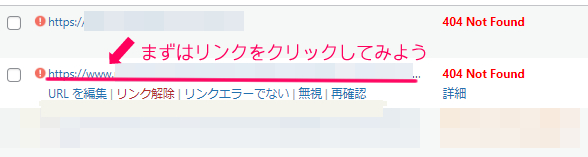
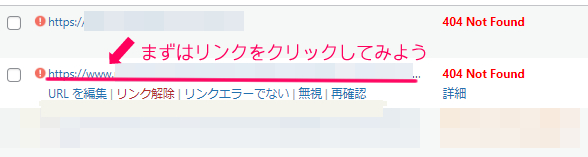
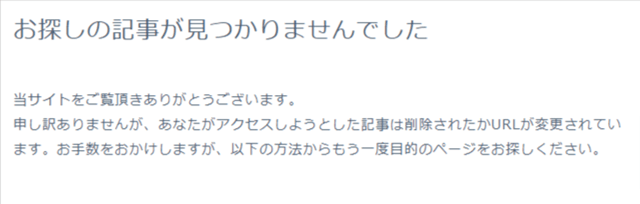
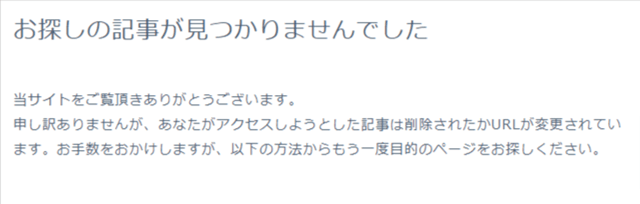
URLを編集する・リンク解除・リンクエラーでない・無視・再確認の欄から
当てはまるものをクリックします。
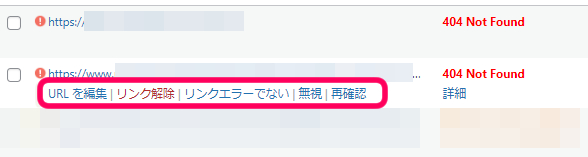
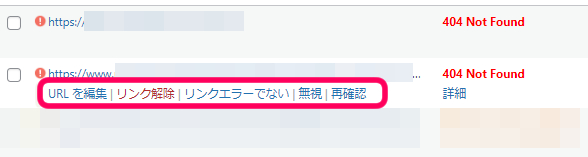



なんかわかんニャイ



じゃあ具体的な例と一緒に見てみよう!
- URLを編集: 以前書いた記事にある外部サイトへのリンク。そのサイトがURL構造を変更して、新しいURLになっていること、ありますよね?そんな時、Broken Link Checkerを使って、古いリンクを新しいものに簡単に変更できるんです。リンク切れの警告が出たら、「URLを編集」を選んで、新しいURLに書き換えればOK。これだけ!
- リンク解除: 以前に紹介したアイテム、もう売り切れていてリンク先がない!そんな時は、リンクだけさっと削除。文章はそのまま保持できます。
- リンクエラーでない: 確かにリンク先のページは存在するけれど、何らかの理由(たとえば一時的なサーバーダウンなど)でBroken Link Checkerがエラーと判断してしまった場合。そんな時、実際にリンクをクリックして確認してみて、問題なければ「リンクエラーでない」とマークすることができるんです
- 無視: 以前参加したイベントの公式ページへのリンクが切れてしまった場面。でもその記事は、イベントの思い出や体験を共有することが主目的で、リンク自体がそれほど重要ではないんです。こういう時、「無視」を使って一時的にそのリンク切れをスルーすることができるんですよ。時間がある時に、別のリンクに変更するか、あるいはリンクを外すことを検討できます。
- 再確認: 例えば、友人のブログへのリンクが一時的に切れてた。友人に「大丈夫?」って確認して、問題解決!そんな時は、このオプションで再度確認してあげましょう。
リンク切れの対処法:具体的な操作



ここからは実際の操作方法をお伝えするね!
URLが分かっている場合
URLを編集をクリック
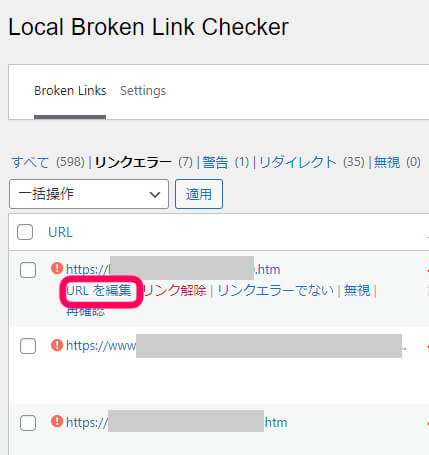
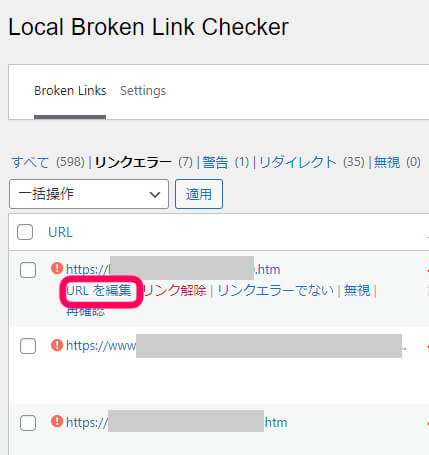
表示されたURL部分に
カーソルを持っていき直接書き換えます。
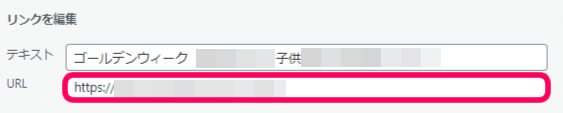
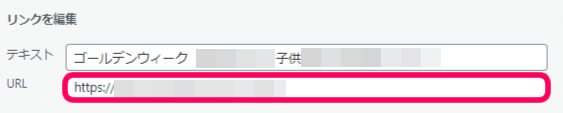
またこのURLは
一番右側の『ソース』の『編集』を
クリックすることでも変更できます。
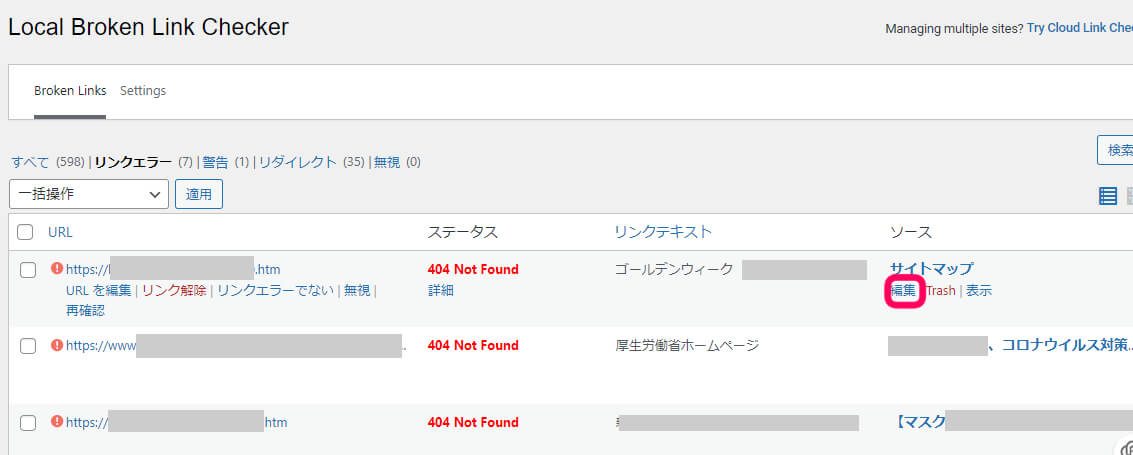
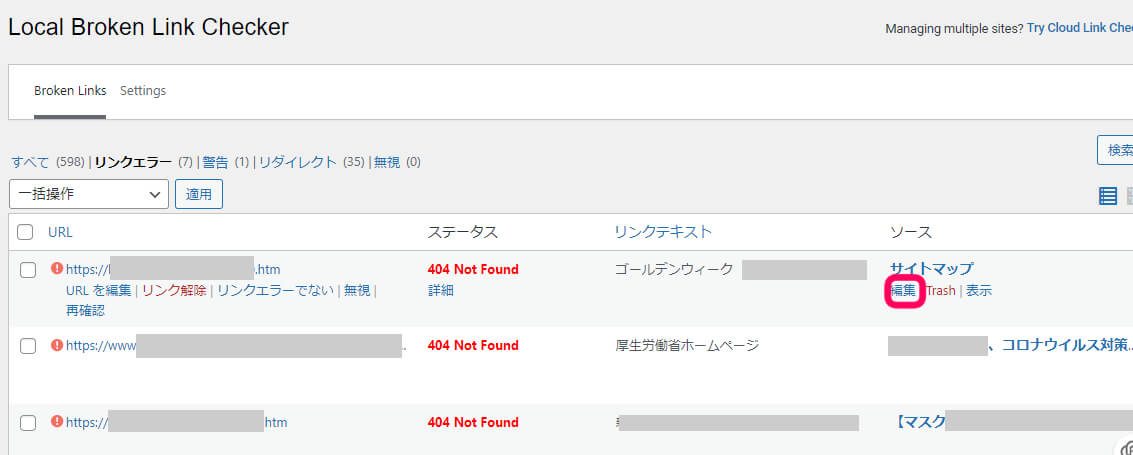
見えにくいと思うので、
ソースの部分を拡大しますね
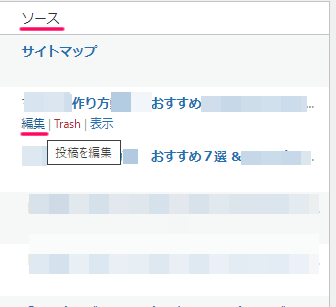
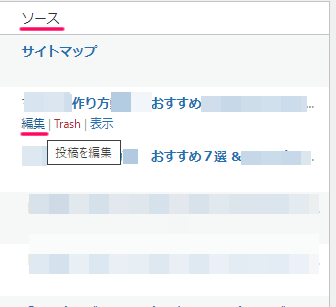
URLが分からない場合
リンク解除をクリックしましょう。
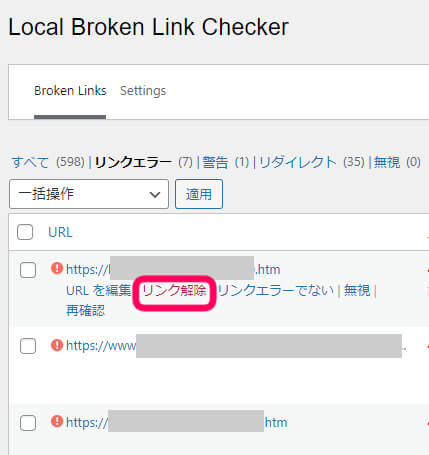
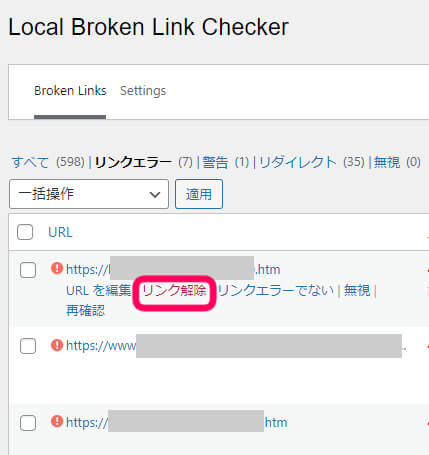
リンク元が表示される場合
リンクエラーとなっていてもちゃんと表示される場合は
『リンクエラーでない』を選択しましょう
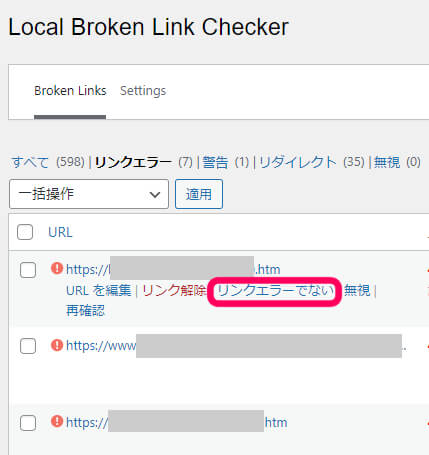
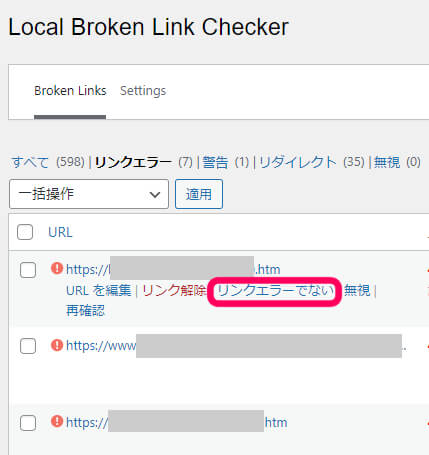
無視・再確認
無視は一時的にアクセス不能だった場合や、
何らかの理由でリンク切れと誤認された場合などに。
再確認は一度リンク切れと誤認されたリンクが
再度確認した際には正常だった、
という場合にクリック。
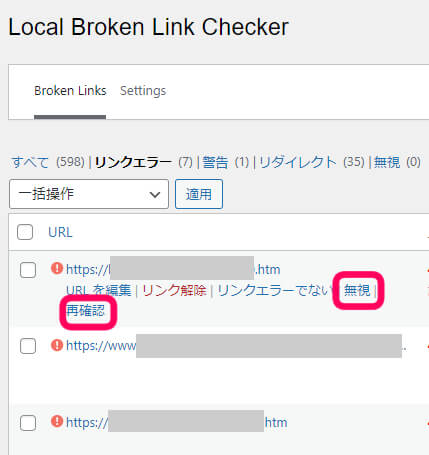
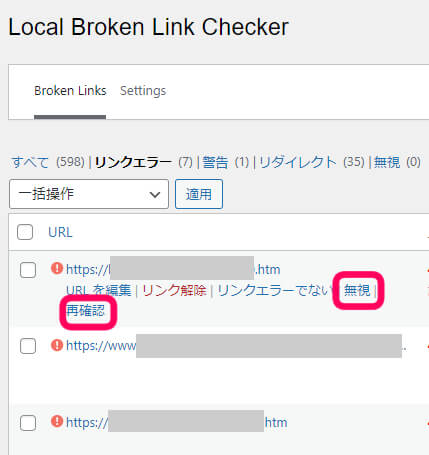
まとめ
いかがでしたか?Broken Link Checkerは使い方が簡単でリンク切れの心配を減らすことができることがお分かりになりましたでしょうか?
私も初めて使ったときは「こんな便利なツールがあったなんて!」と驚きました。あなたもこのツールを活用して、サイトの信頼性をさらに高めてくださいね。最後までありがとうございました♪

